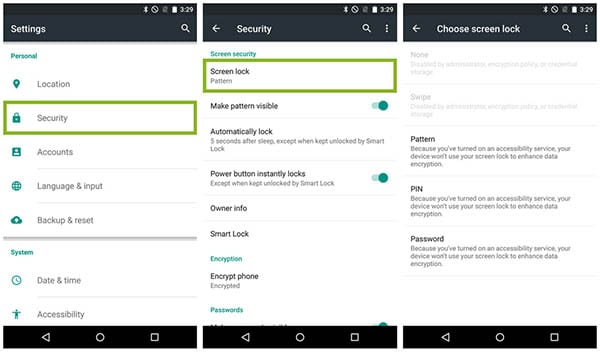
С введением Смарт Блокировки в Android Lollipop, мы получили возможность выбора из четырех удобных вариантов использования инструментов безопасности. Это поможет сохранить наши устройства защищенными от злоумышленников, но и сохранит легкость разблокировки, когда была пройдена проверка безопасности. Самый простой способ, с точки зрения установки Смарт Блокировки, использование доверенных устройств (Trusted devices). Этот способ Смарт Блокировки позволяет вашему телефону или планшету на Lollipop, отключать экран блокировки просто при подключении к другому Bluetooth устройству или просто подведя его к чему-то, что имеет NFC.
Здесь могут быть небольшие различия в зависимости от вашего устройства. Хотя большинство из этих инструкций являются универсальными, вы можете обнаружить небольшие различия в опциях экрана блокировки и его настройки, непосредственно на каком-либо конкретном устройстве. Скриншоты (как делать скрины на андроиде) и инструкции, которые мы приводим, основанные на стоковой версии Android 5.1.1, которая устанавливается на Nexus 6. После того как вы найдете, где расположены специфические настройки Смарт Блокировки, сложностей быть не должно. Если, все же, у Вас возникают трудности, Вы можете обратиться в Киберсервис в Днепродзержинске, и специалисты сервисного центра помогут Вам с настройками.
- LG G4: В настройках безопасности убедитесь, что в опциях смарт-блокировки включен доверенный агент (Trusted Agent). Все другие настройки Экрана Блокировки и Смарт Блокировки будут расположены в настройках блокировки экрана.
- Samsung Galaxy S6 и S6 edge: Настройки Смарт Блокировки расположены в меню в Экран блокировки и Безопасность, а затем в подменю Установки безопасности блокировки (Secure Lock Settings).
- HTC One M9: Предустановки Смарт Блокировки находятся непосредственно в меню безопасности в настройках телефона как на скриншотах.
Настройки безопасности экрана блокировки
Первое, что вам нужно сделать, это убедиться, что, на устройстве включены опции безопасности для экрана блокировки, так что вы можете включить опции Смарт блокировки. Если вы впервые настраиваете ваш телефон или планшет, в большинстве случаев, система попросит вас включить меры безопасности на вашем устройстве. Если у вас уже настроен пароль, паттерн, PIN-код или другая форма авторизации, включенная на устройстве, вы можете пропустить этот шаг.
Если еще нет – введите эти данные в настройках планшета или телефона. Далее, перейдите к настройкам безопасности и выберите опцию блокировки экрана в верхней части меню. Теперь вы должны выбрать что использовать – либо пароль, паттерн или PIN-код. На некоторых устройствах Вы можете использовать другие формы обеспечения авторизации, такие как сканер отпечатков пальцев или Knock Code. После того как вы успешно активировали опции безопасности экрана блокировки, вы можете вернуться обратно в главное меню безопасности.
Как настроить доверенное устройство NFC
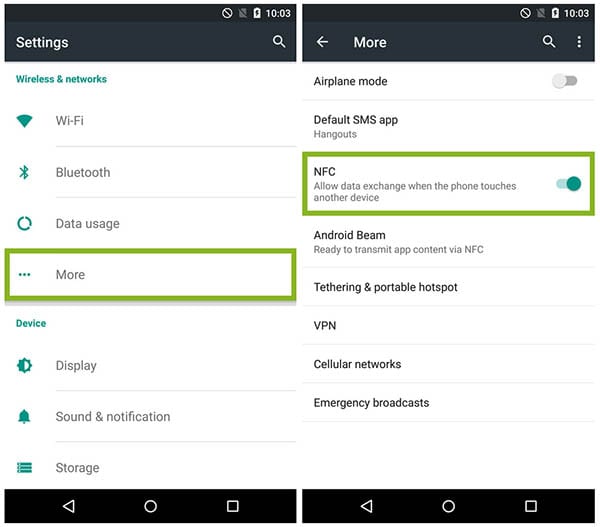
В качестве доверенных устройств вы можете выбрать использование спаренного Bluetooth устройства или другой объект, оснащенный NFC, чтобы автоматически пройти проверку безопасности на экране блокировки. При настройке устройства Bluetooth в качестве доверенного устройства, ваш телефон или планшет не будет требовать ввода пароля, паттерна, или PIN-кода, в любое время, когда подключенное устройство находится поблизости. Когда вы создали объект с NFC как доверенное устройство, вы должны сканировать метку каждый раз, когда хотите пройти защиту вашего устройства. Оба метода имеют свои плюсы и минусы. В зависимости от того, как вы хотите, разблокировать ваше устройство, вы можете выбрать, какой вариант выбрать для создания ваших доверенных устройств.
